Sdílení vašeho Google Play aplikace a média s vaší rodinou nikdy nebyly jednodušší díky rodinné knihovně Google Play. Umožňuje vám připojit až pět členů rodiny ke sdílené knihovně obsahu, včetně sdílená rodinná kreditní karta, takže každý může sdílet své oblíbené filmy, televizní pořady, hudbu, knihy atd aplikace.
I když to bylo navrženo pro rodiny, měli byste být také schopni vytvořit sdílenou knihovnu obsahu mezi vaší skupinou nejlepších přátelé, takže můžete všichni zůstat v obraze svých oblíbených filmů a televizních pořadů a hrát tu skvělou novou hru, kterou váš přítel byl blouznění.
Nastavení rodinné knihovny Google Play je snadný proces, musíte se ujistit, že používáte svůj osobní účet Gmail. Účty Google pro firmy nelze použít k vytvoření rodinné knihovny Google Play.
Verizon nabízí Pixel 4a za pouhých 10 $ / měsíc na nových linkách Unlimited
- Jak se zaregistrovat a začít používat rodinnou knihovnu Google Play
- Jak přijmout pozvánku do rodinné knihovny Google Play
- Jak přistupovat k obsahu z rodinné knihovny Google Play
Jak se zaregistrovat a začít používat rodinnou knihovnu Google Play
- Spusťte Obchod Google Play z domovské obrazovky nebo zásuvky aplikace
- Klepněte na ikonu Ikona nabídky. Je to na levé straně vyhledávací lišty.
-
Klepněte na Účet.

Klepněte na Rodina.
- Klepněte na Zaregistrujte se do rodinné knihovny.
-
Klepněte na Přihlásit se.

Klepněte na Pokračovat nastavit se jako správce rodiny.
- Klepněte na Pokračovat. Tímto přijmete smluvní podmínky služby Google Play a zásady ochrany osobních údajů společnosti Google.
-
Klepněte na Založit nastavit rodinnou platební metodu.
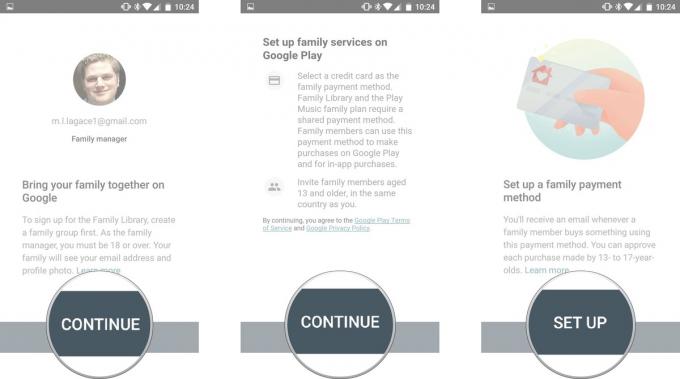
Potvrďte, že je vybrána vaše preferovaná kreditní karta, a klepněte na Přijmout. (Poznámka redakce: Google Play vám nedovolí pořídit snímek obrazovky na obrazovkách souvisejících s kreditními kartami)
- Klepněte na Pokračovat začít přidávat věci do rodinné knihovny.
-
Rozhodněte se, zda chcete nyní přidat všechny způsobilé nákupy, nebo je přidat jednotlivě později, a pak klepněte na Pokračovat.

Klepněte na Pokračovat pozvat členy rodiny do vaší skupiny. Musí být starší 13 let a musí mít osobní účet Google, aby se mohli připojit. Případně můžete klepnout na Přeskočit a přidat rodinu později.
- Budete o to požádáni ověřte CVC pro kreditní kartu zadali jste v kroku 10. Zadejte třímístný kód nacházející se na zadní straně vaší kreditní karty a potom klepněte na Ověřit.
-
Je čas začít posílat pozvánky! Přejeďte na procházejte kontakty a najděte rodinu (nebo přátele), které chcete přidat do své sdílené skupiny. Případně klepněte na Přidejte příjemce v horní části vyhledejte nebo ručně zadejte adresu Gmailu.
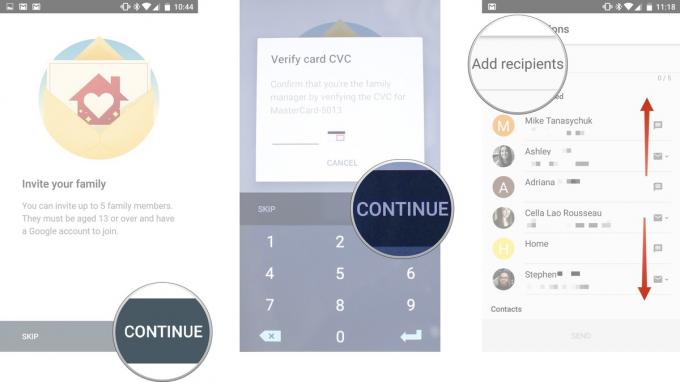
Klepněte na Poslat jakmile budete připraveni odeslat pozvánky.
-
Klepněte na Mám to dokončete proces instalace.
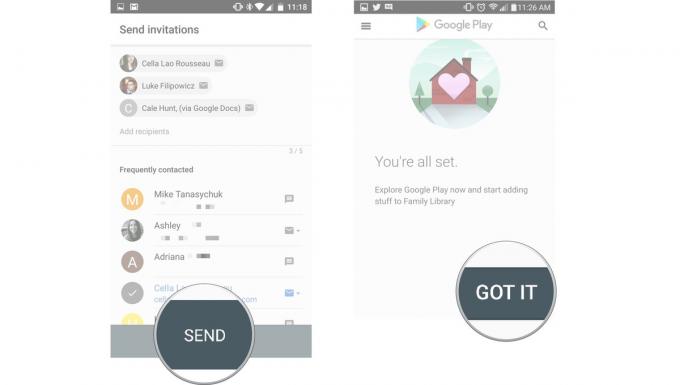
Jste připraveni! Jakmile členové rodiny (nebo přátelé) přijmete jejich pozvánky, budete si moci všichni užívat sdíleného obsahu Google Play.
Jak přijmout pozvánku do rodinné knihovny Google Play
Pokud jste byli pozváni do rodinné skupiny Google Play, obdržíte e-mailovou pozvánku. Začneme přijetím pozvánky prostřednictvím e-mailu ve vašem telefonu.
- Spusťte Aplikace Gmail z domovské obrazovky nebo zásuvky aplikace
- V e-mailu s pozvánkou klepněte na Přijmout pozvání. Tím se spustí Chrome.
-
Klepněte na Začít.

Zadejte heslo k účtu a klepněte na Přihlásit se pro přihlášení k vašemu Účet Google. Tím se spustí obchod Google Play.
- Klepněte na Použít účet potvrďte, že se chcete pomocí tohoto účtu připojit k rodinné skupině.
-
Klepněte na Připojit. Tím také přijímáte smluvní podmínky služby Google Play a zásady ochrany osobních údajů společnosti Google.
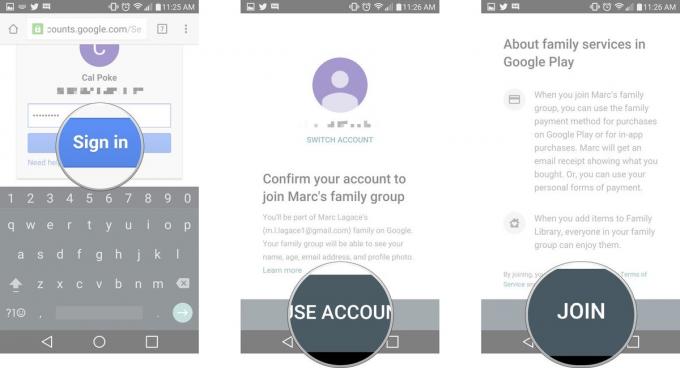
Klepněte na Pokračovat přidáte své dříve zakoupené položky do rodinné knihovny.
- Rozhodněte se, zda chcete nyní přidat všechny způsobilé nákupy, nebo je přidat jednotlivě později, a pak klepněte na Pokračovat.
-
Klepněte na Mám to.
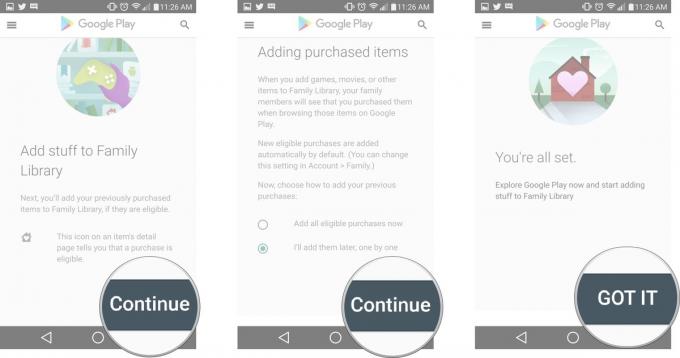
Nyní jste nastaveni pro rodinnou knihovnu Google Play. Dále vám ukážeme, jak zkontrolovat dostupný sdílený obsah.
Jak přistupovat k obsahu z rodinné knihovny Google Play
Jakmile máte nastavenou rodinnou knihovnu Google Play, všichni se připojili a přidali své osobní obsahu do sdílené složky, je snadný přístup a instalace přímo z Obchodu Google Play ve vašem telefon. V tomto příkladu budeme přistupovat ke sdíleným aplikacím a hrám.
- Spusťte Obchod Google Play z domovské obrazovky nebo zásuvky aplikace
- Klepněte na ikonu Ikona nabídky. Je to na levé straně vyhledávací lišty.
-
Klepněte na Moje aplikace a hry.
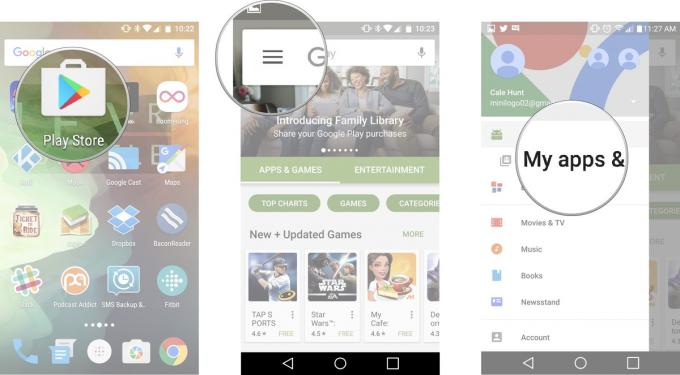
Klepněte na ikonu Rodinná knihovna záložka.
-
Zobrazí se seznam aplikací a her dostupných pro celou vaši rodinnou skupinu.
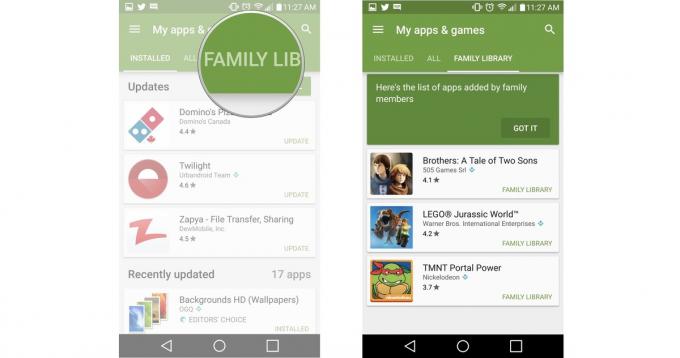
Odtud je to stejně snadné jako klepnutí na požadované aplikace a standardní instalační proces.

Jedná se o nejlepší bezdrátová sluchátka, která si můžete koupit za každou cenu!
Nejlepší bezdrátová sluchátka jsou pohodlná, skvěle znějí, nestojí příliš mnoho a snadno se vejdou do kapsy.

Vše, co potřebujete o PS5 vědět: Datum vydání, cena a další.
Společnost Sony oficiálně potvrdila, že pracuje na PlayStation 5. Tady je vše, co o tom zatím víme.

Nokia uvádí na trh dva nové levné telefony Android One s cenou do 200 $.
Nokia 2.4 a Nokia 3.4 jsou nejnovější přírůstky do řady levných smartphonů HMD Global. Jelikož jsou obě zařízení Android One, je zaručeno, že budou dostávat dvě hlavní aktualizace operačního systému a pravidelné aktualizace zabezpečení až na tři roky.

Toto jsou nejlepší kapely pro Fitbit Sense a Versa 3.
Spolu s vydáním Fitbit Sense a Versa 3 společnost představila také nová nekonečná pásma. Vybrali jsme ty nejlepší, abychom vám usnadnili práci.
